
今回は「Yahoo! JAPAN」で新しいIDを登録したいけど、できないで困っているあなたに向けてこの記事を書いていきたいと思います。
もうご存知の方も多いと思いますが、今やYahoo! JAPAN IDは携帯電話番号がないと登録ができません。しかし携帯電話番号を使用してYahoo! JAPAN IDを登録した方は複数のIDを登録できなくなります。(複数の携帯電話番号をお持ちの方は登録可)
しかし携帯電話番号が一つしかない方でもYahoo! JAPAN IDを複数に登録する方法があるのです。
それはYahoo! JAPAN IDと携帯電話番号の連携を解除するという方法です。
これさえできれば再び新しいYahoo! JAPAN IDを携帯電話番号を使用して登録することが可能になります。
Yahoo! JAPAN IDと携帯電話番号の連携を解除したアカウントも、そのまま使用は可能なので、新旧ともに複数のYahoo! JAPAN IDの使用が可能になるということです。
それどころか3つ目のID・4つ目のIDとどんどんと取得IDを増やしていくことも可能になってきます。
こんにちは!たかぼんブログドットコムのたかぼんです。
(2021年9月9日追記あり)
Yahoo! JAPAN IDの取得方法が、携帯電話番号でのみの登録に変更!
筆者は2020年1月2日になってYahoo! JAPANの新しいIDを登録しようと思ったのでYahoo! JAPANの画面を開きました。
赤い印をしている「ID新規取得」をクリックしました。

すると携帯電話番号での登録画面が出てきました。
初めてYahoo! JAPANのIDを登録される方は、下記の画面でそのまま携帯電話番号を入力して「次へ」をクリックして、登録を進めていけば大丈夫です。
すでにIDを取得していて、しかもIDと携帯電話番号とを連携させている場合は、メールアドレスでの登録しか方法はありません。
しかし、メールアドレスでの登録ができると思いきや、画面のどこを見てもメールアドレスでの登録と書いているところがないことを発見!
これは大変です。
仕方がないので自分の携帯番号を入力して「次へ」をクリックしてみました。

しかしやはり同じ携帯番号では登録できません。
仕方がないので「次へ」の下の「携帯電話番号をお持ちでない方」というところをクリックしてみました。

すると下記のようなメッセージが
書いているではないですか。

登録フォームに入力した携帯電話番号が、別のYahoo! JAPAN IDでスマートログイン設定をしている、またはY!mobileとのID連携をしている場合は、登録できません。(Yahoo! JAPANより引用)
「登録できません。」と、完全に否定しているではないですか!
さらに画面を下の方にスクロールしてみると、
こんなことが書いていました。

Yahoo! JAPAN IDの登録は、携帯電話番号を利用した方法に一本化しました。
これにより、「携帯電話番号をお持ちでない場合のお手続き」を停止させていただきました。
なんと携帯電話番号を利用した方法に一本化したらしいです。
なんと厳しいことなんですか?
要するに携帯電話番号を持っていない人にはIDを登録させないということです。
しかしご安心ください。
別の方法があるので次項で解説いたします。
複数のYahoo! JAPAN IDの登録は可能なのです。
Yahoo! JAPAN IDと携帯電話番号の連携を解除する方法!
「Yahoo! JAPAN IDに関するヘルプ」のページより「携帯電話番号ログイン設定を解除」をクリックします。
↓こちらのリンクから「Yahoo! JAPAN IDに関するヘルプ」へジャンプできるのでご利用ください。↓
上記のリンクをクリックすると、下記のページが出てくるので
「携帯電話番号ログイン設定の解除」をクリックします。

すると下記のページが表示されるので、
「パスワードを有効」をクリックします。

そして下記のページに携帯に送られてきた確認コード4桁を入力し、
ログインをクリックします。

パスワードを無効にするの右がオンになってるのを確認します。
その青い部分をクリックします。

下記の画面で
「はい」をクリックします。
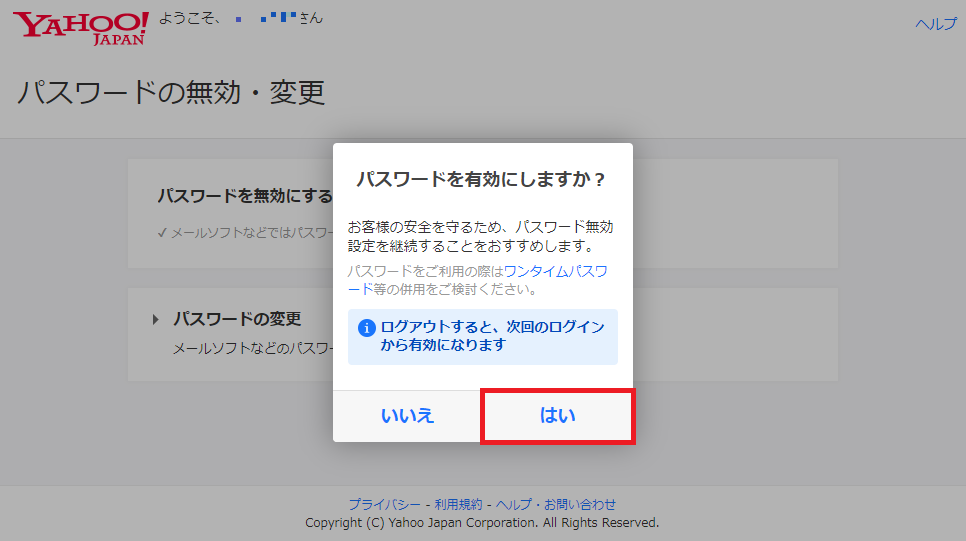
下記の画面で「パスワードの変更」を
クリックします。

新しいパスワードを設定して、
「パスワードを変更する」をクリックします。
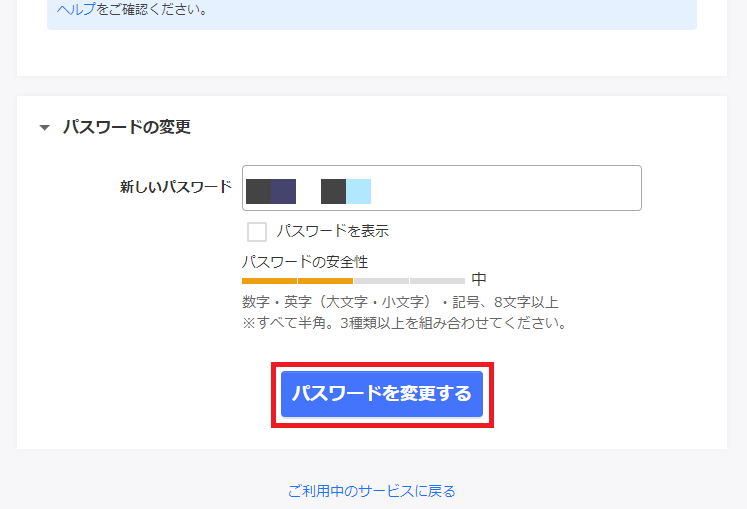
下記の画面で
変更が完了しました。
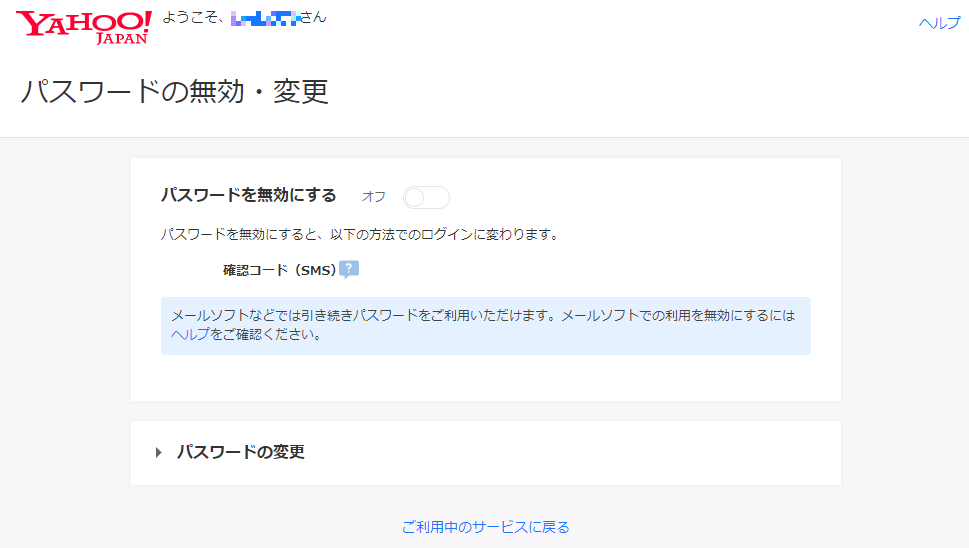
上記画面の「ご利用中のサービスに戻る」をクリックすると、
下記の画面が出てくるので、
また携帯に送られてきた4桁の数字を入力して「ログイン」を
クリックします。

そして下記の画面で
削除をクリックします。

下記の画面で再度「削除」を
クリックします。

下記のページで
「ご利用中のサービスに戻る」を
クリックします。

するとYahoo! JAPANのトップ画面に戻ってきます。
これでYahoo! JAPAN IDと携帯電話番号の連携が解除されたので、通常通り携帯電話番号からの設定で、Yahoo! JAPAN IDの登録ができます。
しかしYahoo! JAPANも随分と固いセキュリティにしてきましたよね。
Googleが運営しているGメールでもここまではしていないのですがね。
使う方にもよりますが、個人的にはGメールの方が使い勝手がよさそうだと思います。
Googleアカウントは複数の登録はできますが、Google AdSenseのようにひとつのアカウントでしか使用できないものもあります。
ただ、筆者もそうなんですが、Y!mobileに契約しているユーザーに関しては、IDを別の既存のIDに変更はできそうなんですが、新たなIDを作る方法は、まだわかっていません、ごめんなさい。
『【必見!】ブログで収益を得るためにはアフィリエイトのASPに登録することをおすすめする3つの理由』についてはこちらからどうぞ。
最後までお読みいただきありがとうございました。
少しでもあなたのお役に立てたらうれしいです。
筆者はいつでもあなたを応援しています。
それでは皆様に感謝をこめて終わりたいと思います。
ではまた!
はてなブログの方は
読者登録をお願いします(^_-)-☆
▼今すぐTwitterのフォローをする▼
▼ブログ村に参加しました▼
▼この記事を今すぐSNSにシェアする▼